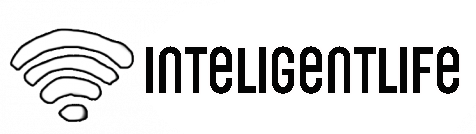Es gibt zwar für Android eine Einstellung, mit der Sie Ihr Gerät zu Hause oder an anderen vertrauenswürdigen Orten nicht per PIN oder Fingerabdruck entsperren müssen. Wie das geht, lesen Sie hier: Android: zu Hause entsperrt lassen.
Damit legt sich das Gerät aber trotzdem schlafen. Sie müssen es für den Zugriff auf die Apps also dennoch jedes Mal wieder wecken und einmal über den Bildschirm wischen. Während Sie z.B. am PC arbeiten und vom Handy-Bildschirm etwas abtippen müssen, ist auch dies etwas mühsam. Sie hätten es lieber, wenn es mal für eine Weile komplett entsperrt bliebe.
Hier helfen die Entwickleroptionen: Wir beschreiben es für ein Gerät mit reinem Android; es dürfte aber auf anderen Handys sehr ähnlich funktionieren. Öffnen Sie die Einstellungen des Geräts und gehen Sie darin zu System . Noch ist zwischen Sicherung und Systemupdate kein weiterer Befehl zu sehen. Tippen Sie auf Über das Telefon , scrollen Sie in der nächsten Liste herunter und tippen Sie siebenmal auf die Build-Nummer . Es erscheint in der Regel nochmals die PIN-Abfrage, dann verkündet das Gerät «Sie sind jetzt Entwickler!».
Aktivieren Sie die Entwickleroptionen $('.magnificPopup').magnificPopup({
type: 'image'
});
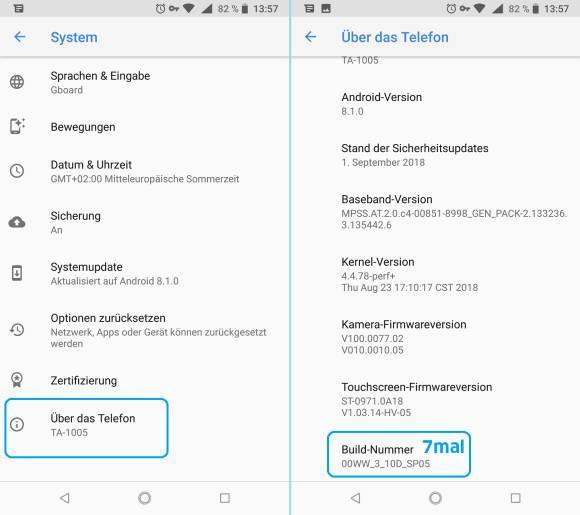
Gehen Sie zurück zu System . In dieser Liste erscheint jetzt zwischen Sicherung und Systemupdate ein neuer Punkt: Entwickleroptionen . Öffnen Sie diese und knipsen Sie den Punkt Aktiv lassen ein.
Mit dieser Option wird das Gerät am Ladekabel «wach» bleiben $('.magnificPopup').magnificPopup({
type: 'image'
});
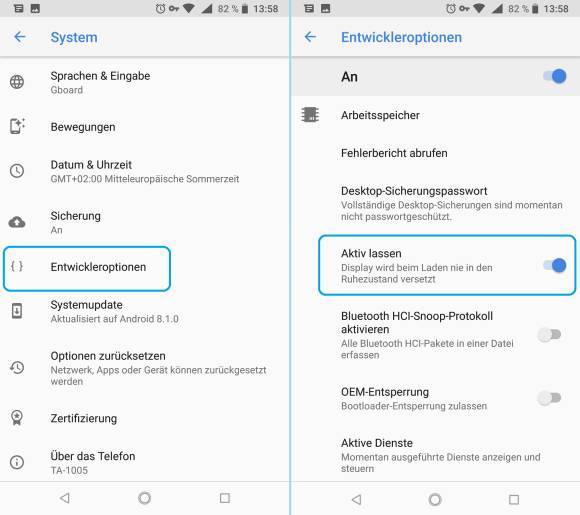
Hängen Sie Ihr Android-Gerät ans Ladekabel und entsperren Sie es. Jetzt wird es zwar nach einigen Sekunden Nichtgebrauch etwas abdunkeln, aber es wird sich nicht ausschalten oder schlafen legen, solange Sie es am Ladekabel haben.
Aufgepasst: Die Entwickleroptionen bergen einige sehr heikle Einstellungen, die in den falschen Händen die Sicherheit des Geräts gefährden könnten. Machen Sie die obigen Einstellungen darum nach getaner Arbeit wieder rückgängig. Öffnen Sie die Entwickleroptionen , knipsen Sie Aktiv lassen wieder aus und deaktivieren Sie zum Schluss ganz oben auch die Entwickleroptionen wieder.